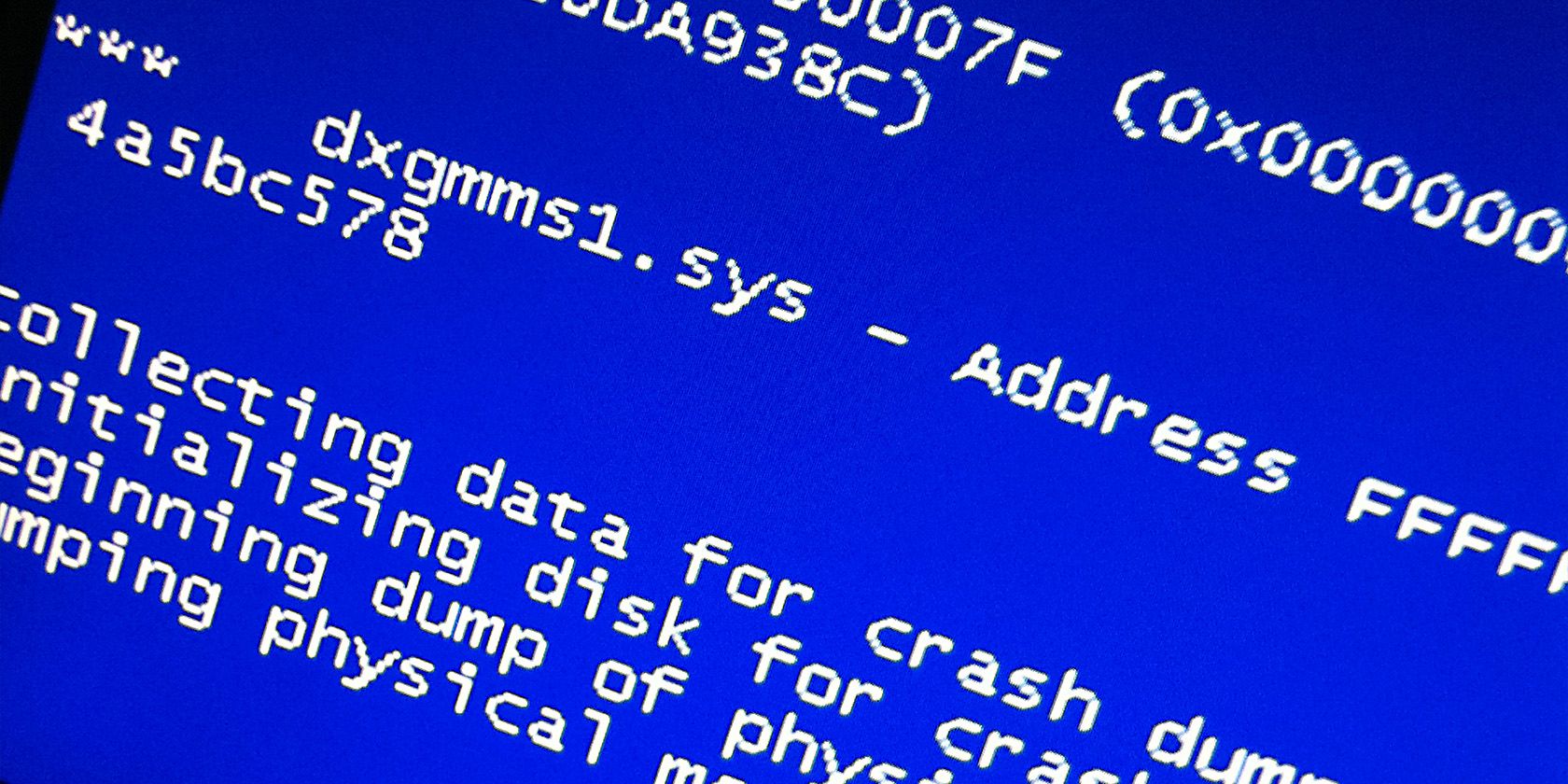如何在Windows 11使用Microsoft Error Lookup Tool
Windows 操作系统远非完美,经常遇到错误。 虽然 Microsoft 会发布更新来修复广泛存在的错误,但某些错误需要采用不同的调整方法来修复。 但是,每当您看到错误代码时,第一个想法就是将其记下来并在线搜索。
但是你知道你可以在 Windows 11 中查找错误代码吗? Microsoft 提供了一个错误查找工具,您可以使用它检查 Windows PC 上弹出的任何错误。 事不宜迟,让我们探索这个出色的工具并学习如何使用它检查错误代码。
推荐:如何修复Windows No Speaker or Headphones are Plugged In错误
Microsoft 错误查找工具确实如其名。 您可以使用此工具查找系统错误代码,以了解错误代码的真正含义。 但是,这是一个命令行工具,因此您需要使用命令提示符来运行它。 微软尚未发布此工具的 GUI 版本,这可以让不懂技术的用户更方便地搜索错误代码。
使用简单的命令,您可以搜索并详细了解错误代码的性质。 Microsoft 错误查找工具仅适用于 Windows 操作系统版本 8.1 及更高版本。 因此,如果您仍在使用 Windows 7,搜索网络仍然是您唯一的选择。
Microsoft Error Lookup 是一个轻量级的命令行工具。 您不需要大量的系统资源即可在您的系统上运行它。 以下是在您的系统上下载和设置该工具的方法:
1.下载并重命名工具
重复以下步骤以下载并安装 Microsoft 错误查找工具:
- 在您的系统上启动 Web 浏览器并访问 Microsoft 错误查找工具下载页面。
- 向下滚动并单击“下载”按钮。 下载完成需要几秒钟。
- 按 Win + E 启动文件资源管理器并导航到 Microsoft 错误查找工具可执行文件下载位置。
- 由于它是一个命令行工具,因此您必须通过键入其全名来运行它。 默认下载名称是 Err_6.4.5 每次在命令提示符中都很难记住和正确输入。 所以,我们将其重命名为更简单的名称,
- 右键单击 Microsoft 错误查找工具可执行文件并选择 Show more options 显示更多选项.
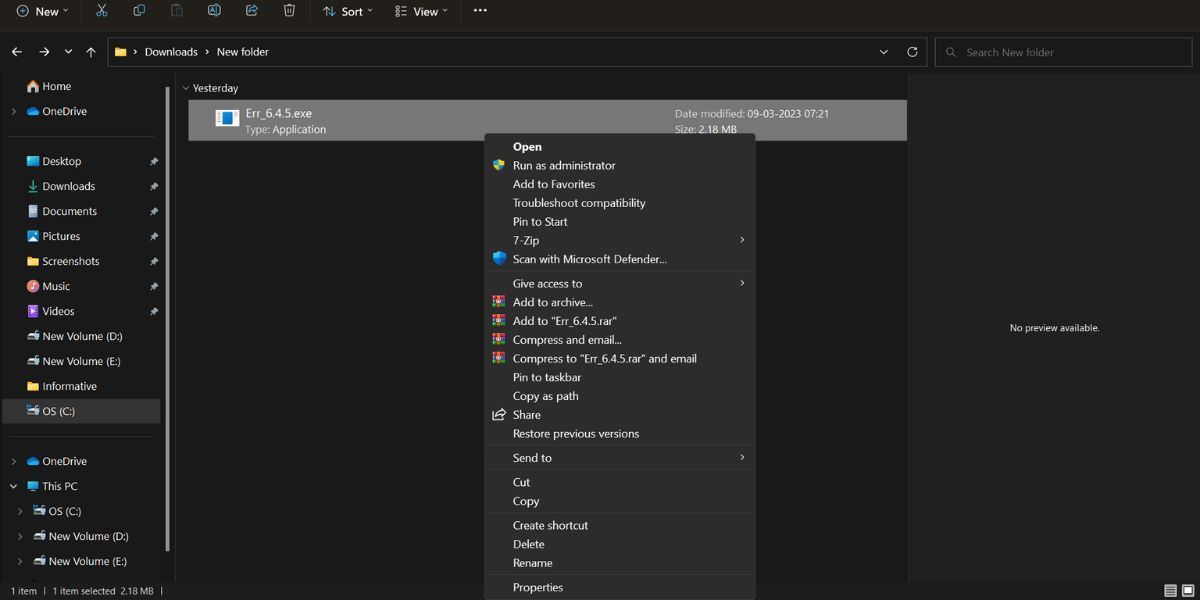
- 然后,点击 Rename 改名 上下文菜单中的选项。 输入 Err 然后按回车键重命名该工具。
2. 将工具放在方便的位置
您只能从命令行运行 Microsoft 错误查找工具。 如果将它放置在深度嵌套的路径中,例如目录中的文件夹,则每次都必须从命令行导航到该目录。 因此,您必须先将工具移动到可访问的位置。
方法如下:
- 按 Win + E 打开文件资源管理器并导航到 Microsoft 错误查找工具下载位置。 现在,按 Ctrl+C 复制文件。
- 转到C盘并粘贴该工具。 授予将工具放在 C 盘的权限。
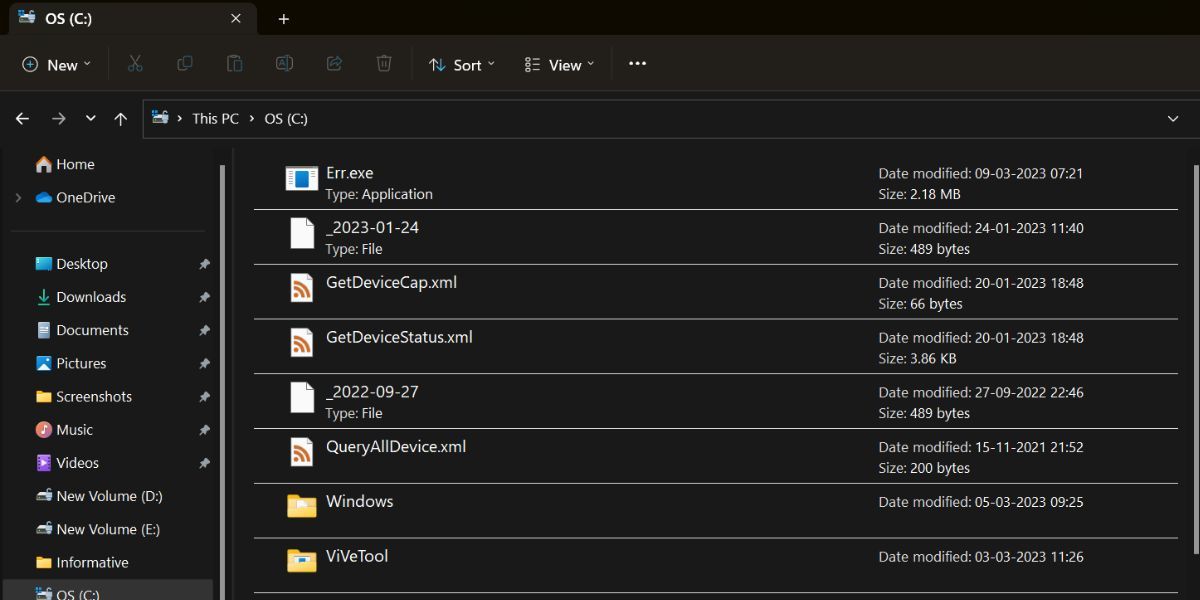
- 现在,按 Win + R 启动运行命令框。 输入 cmd命令 在文本框中,然后按回车键。
- 在命令提示符窗口中,键入以下命令并按回车键: cd C:\.
- 现在,您将位于父目录中。 输入 Err 然后按回车。
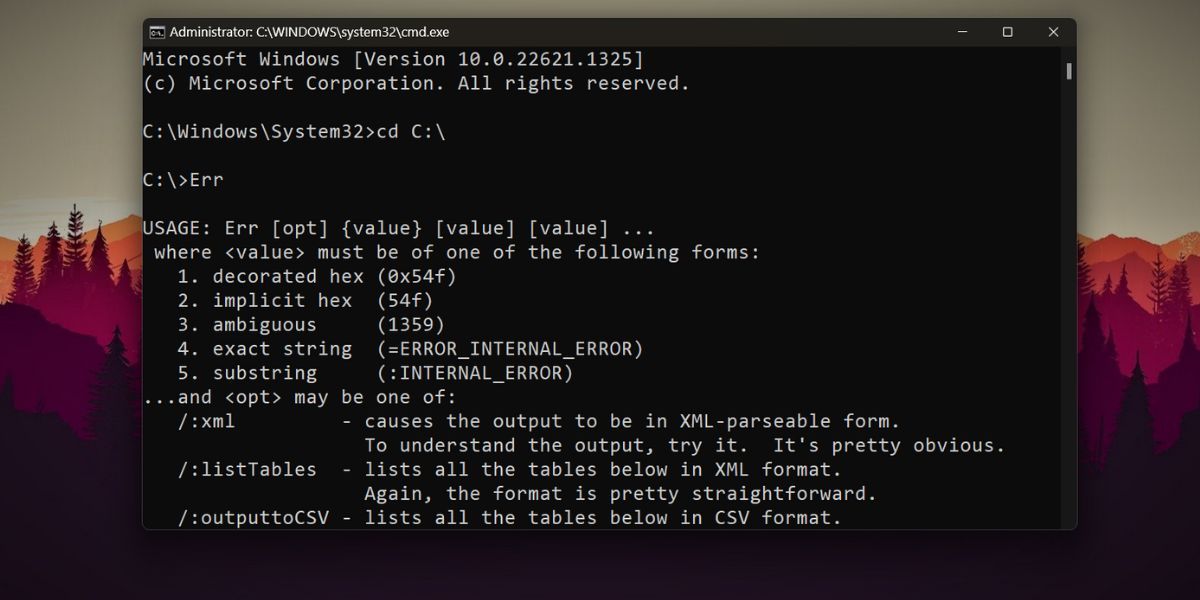
- Microsoft 错误查找工具将运行并显示格式以查找错误代码以及其他可用参数。 暂时不要关闭该工具。
现在,您已经在系统上启动并运行了 Microsoft 错误查找工具。 您需要做的就是运行适当的命令来查看有关错误代码的信息。 就是这样:
- 在同一个命令提示符窗口中,您必须键入 [Tool name] [error code] 然后按回车键。
- 假设您想使用该工具查找错误代码 0x80070490。 所以,正确的命令是: 错误 0x80070490.
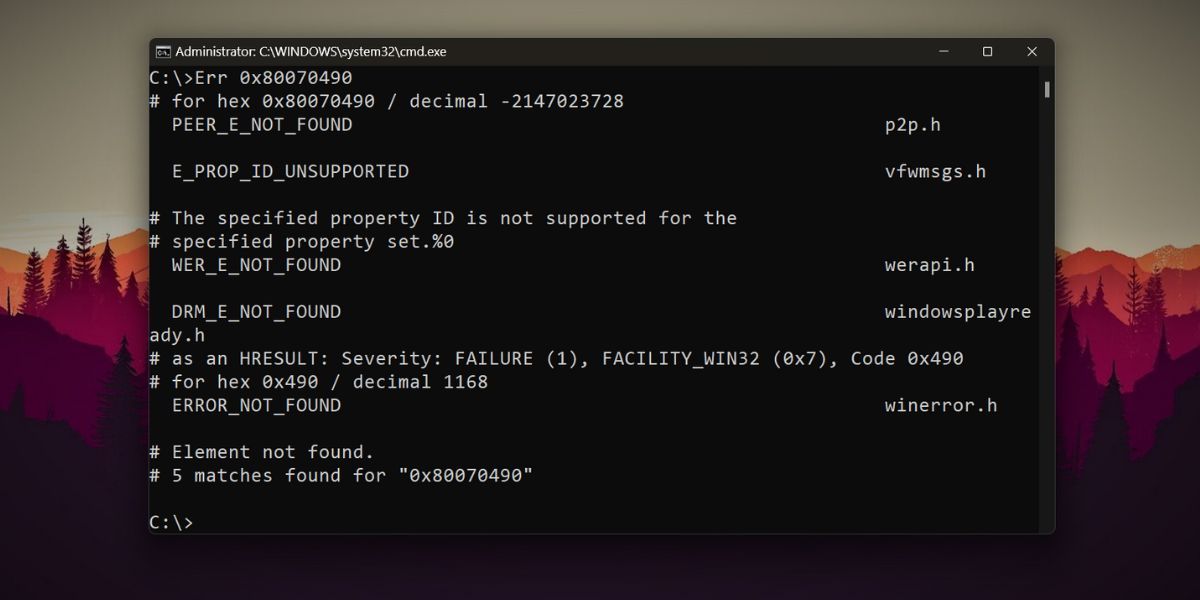
- 按回车键,该工具将显示所有关于错误代码的匹配信息。 它将包括确切的错误字符串和描述含义的句子。 通常,它还会尝试提出修复错误的建议。
错误代码可以有多种含义,错误查找工具将列出所有这些含义。 您可以使用此信息来缩小搜索范围并尝试解决问题。
这些工具可以为错误代码输出多个匹配项,并且该信息变得难以在命令提示符窗口中滚动。 但是我们可以将错误代码查找的结果导出到您系统上的文本文件中。
重复以下步骤:
- 按 Win + S 并输入 CMD。 点击 Run as administrator 以管理员身份运行 选项。
- 现在,键入以下命令以导航到错误查找工具位置: cd C:\
- 复制错误代码查找结果的语法是: Err [Error code] > [Path of text file].
- 因此,您的最终命令将变为: Err 0x80070490 > D:\error.txt.
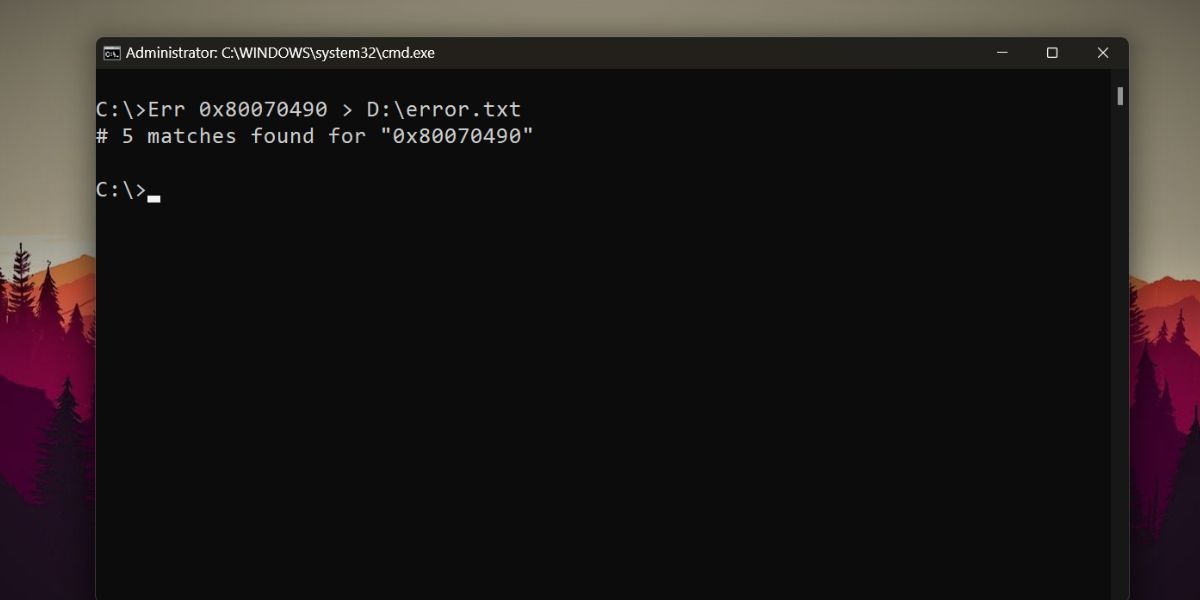
- 它将结果导出到 D 盘上名为 error 的文本文件。 如果该文件不存在,该工具将使用相同的名称创建它。 但是,它不会在命令提示符中显示任何搜索结果,只会显示找到的匹配项数。
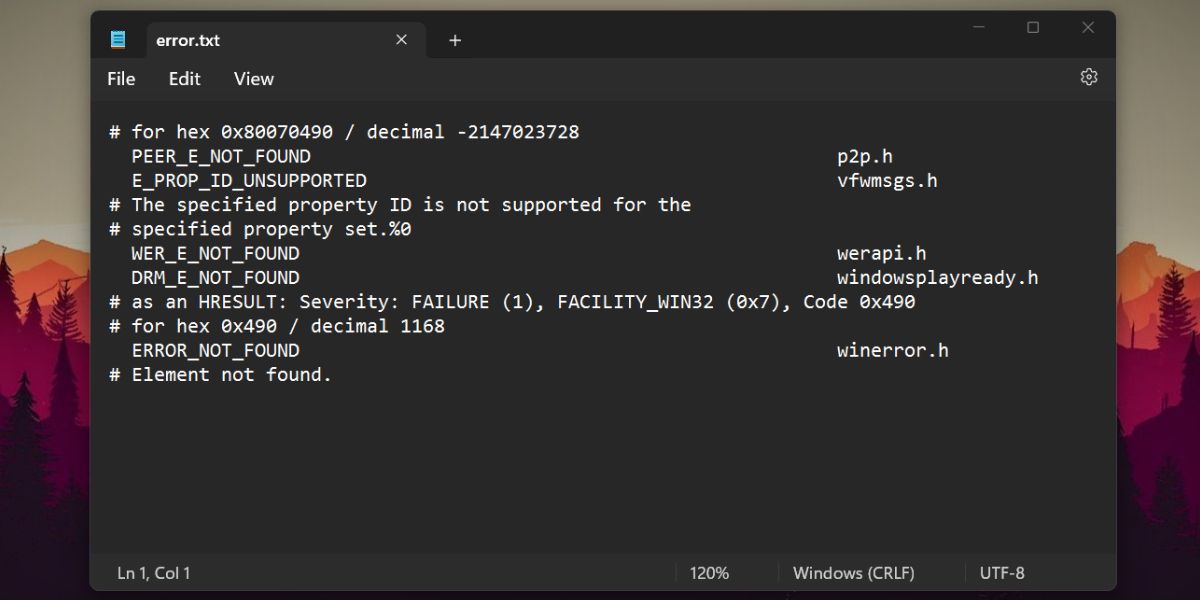
现在,打开该文件,您可以阅读整个错误代码结果列表并开始进行故障排除。
微软在 2019 年将该工具更新到最新版本。此后,它没有收到更新。 因此,随着更新版本或新版本 Windows 的出现,该工具可能无法针对特定错误代码生成结果。 但这种可能性很小。 此外,它仅包含有关 Windows 和一些其他 Microsoft 错误代码的信息。 不要指望它会显示有关您在第三方应用程序或程序中遇到的错误的信息。
所以,大家可以放心使用错误查找工具,耐心等待微软发布新版本。 您可以通过访问 Microsoft 错误查找工具的官方下载页面来检查最新的可用版本。 或者,您可以尝试一些第三方选项,如 Winerr 或错误查找工具,以获得更直观的错误代码查找和故障排除体验。
轻松查找错误详细信息
Microsoft Error Lookup Tool 是一款免费工具,您可以轻松地在您的系统上运行它。 当然,您不会获得非常详细的故障排除指南。 但是您仍然可以找到与之相关的问题和错误字符串,甚至是建议(如果该工具有的话)。